用拍大师给视频添加"灯光"效果
时间:2013/5/31 9:39:25来源:www.pc6.com作者:网友投递我要评论(0)
-
用拍大师给视频添加"灯光"效果, 光可以让一个舞台起死回生,在视频方面更是如此。但要做到好的灯光挺繁琐的,一台晚会使用的的灯光效果多达百余种,使 得晚会更加绚丽生动。视频也一样,同意可以给视频添加灯光效果,让视频靓起来。下面就一起来给视频添加灯光效果。
step1:下载拍大师http://www.pc6.com/softview/SoftView_65211.html

step2:登陆拍大师选择【视频创作】进入
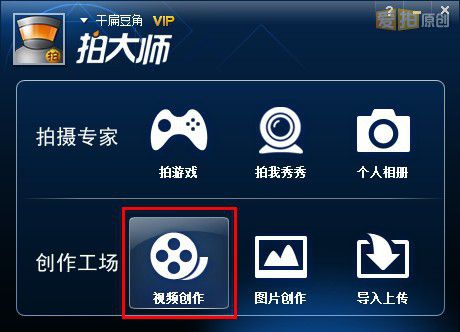
视频创作
step3:进入视频创作工场之后,就可以对视频进行编辑操作,如果你此时还没有视频素材,可以选择【拍摄专家】拍摄一段视频素材,也可以选择【导入资源】导入一段电脑上的视频文件素材。
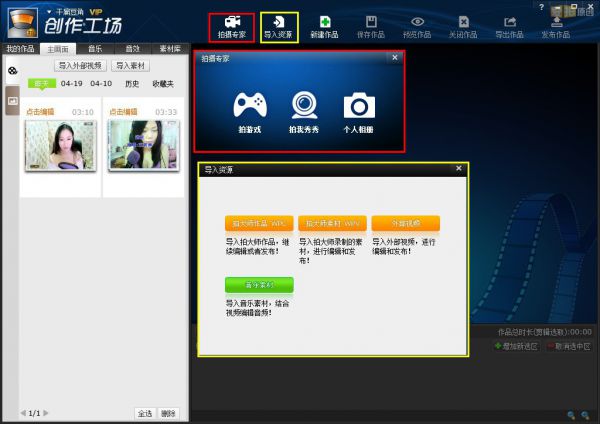
导入素材或者拍摄视频
step4:导入素材或者拍摄好素材之后我们就可以对视频素材进行编辑处理。将视频素材从素材主画面拖动到右边的编辑区域,即可对改素材进行编辑处理。也可以点击主画面里的视频缩略图下面的[+]添加编辑。添加之后在时间轴上进行拖动,选取播放时间区域。
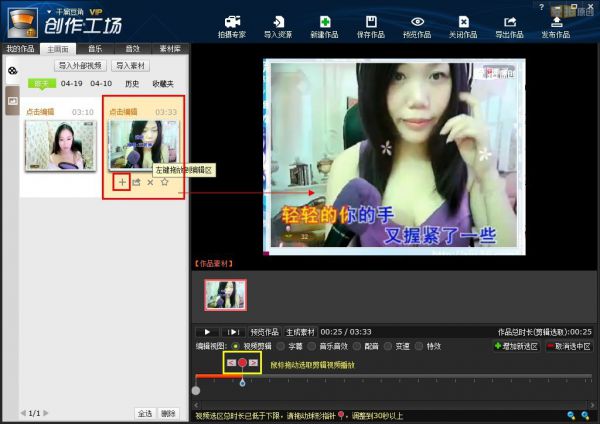
素材进行编辑处理
step5: 现在我们就给视频添加【灯光】特效,点击素材库,进入素材库选择【灯光】栏。选择自己喜欢的灯光效果,通过左键拖动到右边编辑区域(或者鼠标左键点击)即 可看到效果。添加了灯光特效之后可以对灯光特效进行再次编辑。时间轴上拖动显示位置和时间长短,开始运动方式和结束运动方式,持续时间,一切编辑完后可以 预览。
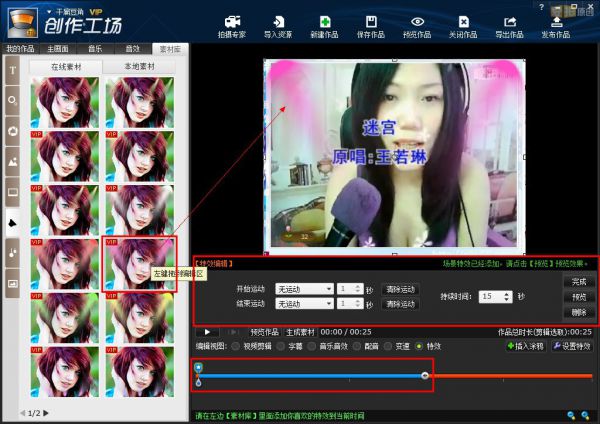
添加灯光特效
step6:一部视频可以添加多个灯光特效,也可以与其他特效进行搭配组合,共同完成一部绚丽的视频作品。目前拍大师上面有:文字特效,泡泡特效,滤镜特效,场景特效,边框特效,灯光特效,挂饰特效, 自定义图片等。
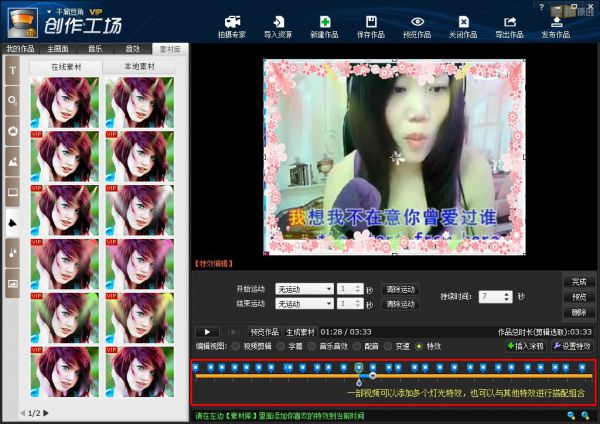
添加多个特效组合
step7: 视频编辑完成之后,可以对视频进行预览,预览确保达到理想效果之后,可以对视频进行保存,导出,发布。保存之后下次可以继续编辑,导出可以将视频导出其他 格式,在手机或者ipad上观看。发布即是讲视频上传到爱拍网。和网友一起分享创作作品的快乐。让朋友感受到快乐。
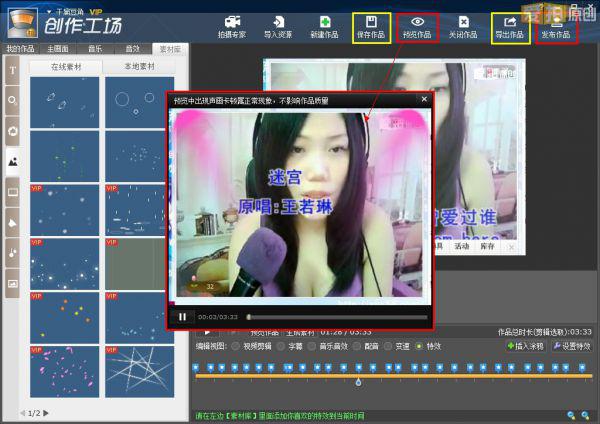
预览,保存,导出,发布作品
step8:一部完整的视频作品就创作完成了,我们一起来看看刚刚我做的作品吧!
相关视频
-
没有数据
相关阅读 拍大师怎么添加音乐 拍大师添加音乐、音效教程拍大师怎么导出视频 怎么使用拍大师导出其他格式的视频拍大师录制视频花屏怎么办 拍大师录制视频花屏的解决方法英雄联盟视频录像工具 拍大师见证LOL荣耀之战拍大师录制双人合唱视频图文教程DOTA2视频录制软件,拍大师dota2录像工具专版录像教程拍大师发布视频作品如何设置视频封面用拍大师给视频插入背景音效图文教程
- 文章评论
-
热门文章
 ProcessOn基本使用教程
ProcessOn基本使用教程
最新文章
 美图秀秀抠图教程 美图
美图秀秀抠图教程 美图 OpenStage 2包括的部件
OpenStage 2包括的部件
D3Dwindower怎么用美图看看批量修改图片格式和大小图文教程批量调整图片大小心得分享pano2vr图文教程
人气排行 3DS MAX 2012安装注册傻瓜图解教程bandicam怎么用 bandicam教程vray2012安装方法pano2vr图文教程会声会影x5制作电子相册教程美图秀秀抠图教程 美图秀秀怎么抠图ProcessOn基本使用教程美图看看批量修改图片格式和大小图文教程
查看所有0条评论>>